Windows 11-inlogscherm omzeilen: 4 effectieve oplossingen
Heb je problemen met inloggen op je Windows 11? Werkt je wachtwoord niet? Zie je het inlogscherm, maar kom je er niet in?
Maak je geen zorgen! In dit artikel laten we je zien hoe je het Windows 11-aanmeldscherm omzeilenWe geven je vier manieren om dit te doen. Ga dus door en je krijgt weer toegang tot je Windows-systeem.
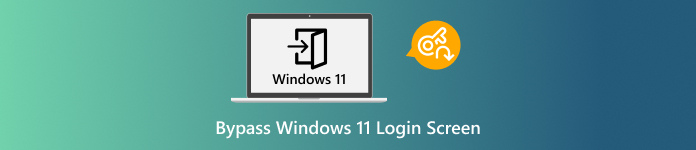
In dit artikel:
Manier 1: Windows 11-inlogscherm omzeilen via een Pro Tool
Als u het Windows 11-aanmeldscherm wilt omzeilen, kan een professionele tool dat eenvoudig maken. Deze tool heet imyPass Windows-wachtwoord opnieuw instellenHet is ontworpen om problemen met Windows-wachtwoorden en -accounts te beheren. Of u nu uw wachtwoord bent vergeten of kwijtgeraakt, of om een andere reden niet kunt inloggen, het kan u helpen.
Houd er echter rekening mee dat Windows 11 alleen wordt ondersteund als BitLocker is uitgeschakeld voordat de vergrendeling wordt uitgevoerd. Over het algemeen is het veilig in gebruik en werkt het 100%.
Installeer eerst imyPass Windows Password Reset op een computer die u gemakkelijk kunt benaderen.
Zoals u op de interface kunt zien, hebt u twee opties om een opstartbare schijf te maken.
• Als u een CD/DVD wilt gebruiken, kiest u uw ROM-station en klikt u op Cd/dvd branden.
• Als u een USB wilt gebruiken, selecteert u uw USB-station en klikt u op USB branden.
Zodra het proces is voltooid, verwijdert u voorzichtig het opstartbare medium.
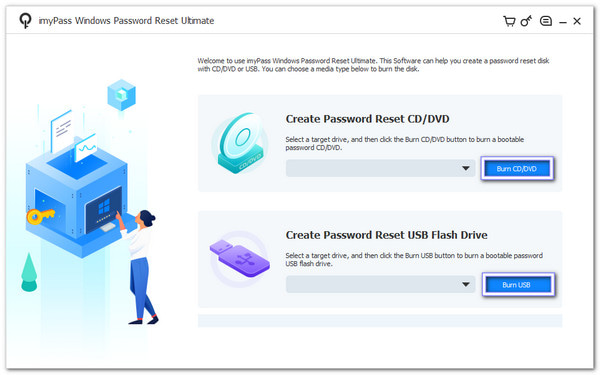
Plaats de opstartbare cd/dvd of USB in de vergrendelde computer. Zet de computer aan en zorg ervoor dat deze opstart vanaf het medium. Het programma wordt automatisch geladen. Selecteer vervolgens uw Windows-besturingssysteem en kies uw account. Klik daarna op de knop Wachtwoord opnieuw instellen en voer een nieuw wachtwoord in.
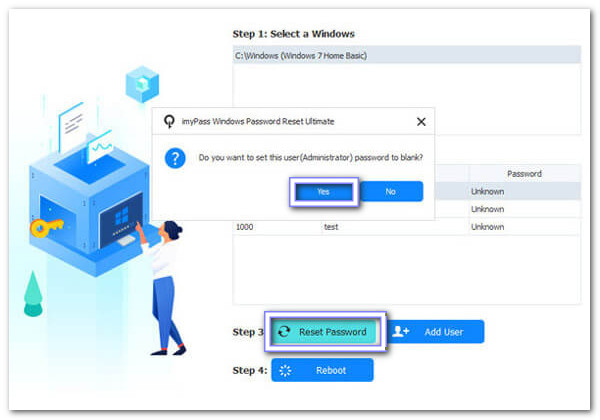
Klik na het resetten op de Opnieuw opstarten Knop. Verwijder vervolgens het opstartbare medium en start uw computer opnieuw op. Windows 11 start nu normaal op. Meld u nu aan met het nieuwe of bijgewerkte wachtwoord dat u zojuist hebt aangemaakt.
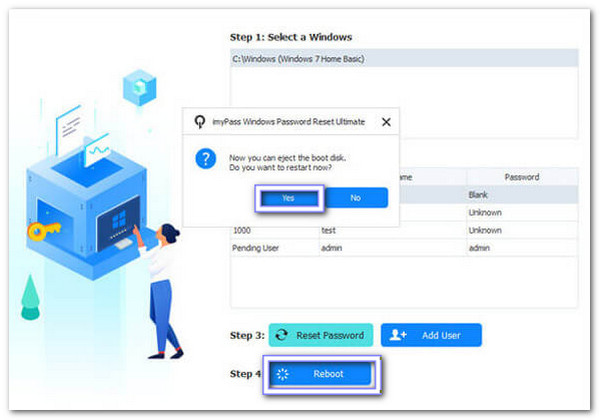
Gefeliciteerd! Je hebt het Windows 11-inlogscherm succesvol omzeild met imyPass Windows Wachtwoordherstel. Vergeet niet om je opstartmedium veilig te bewaren voor toekomstig gebruik of als je je wachtwoord ooit weer vergeet.
Pluspunten
- U kunt uw wachtwoord opnieuw instellen met behulp van een CD/DVD of USB-stick.
- Veilig in gebruik; uw gegevens worden niet gewist of gewijzigd.
- Werkt met veel merken: HP, Dell, Lenovo, Acer, Asus, Toshiba, Sony, Samsung, etc.
- Je kunt het ook gebruiken om Windows 10-wachtwoord omzeilen, evenals 8.1, 8, 7, enz.
Nadelen
- U moet betalen, maar u krijgt wel een geld-terug-garantie van 30 dagen.
Manier 2: Windows 11-inlogscherm omzeilen met opdrachtprompt
Je kunt het Windows 11-aanmeldscherm ook omzeilen met de opdrachtprompt. Dit is echter lastig. Je moet opdrachten zorgvuldig typen. Als je een fout maakt, werkt je systeem mogelijk niet goed. Bovendien zijn beheerdersrechten nodig, dus niet iedereen kan deze methode gebruiken. Deze methode is geschikt voor technisch onderlegde gebruikers die opdrachten begrijpen.
Voer de ... uit Begin menu, invoeren cmden klik vervolgens met de rechtermuisknop op Opdrachtprompt en kies Als administrator uitvoerenHiermee krijgt u volledige toestemming om opdrachten uit te voeren.
Typ deze opdracht: powercfg /SETDCVALUEINDEX SCHEME_CURRENT SUB_NONE CONSOLELOCK 0 en druk op BinnenkomenHiermee kunt u het inlogscherm overslaan als uw laptop op de batterij werkt.
Om hetzelfde te doen wanneer uw computer is aangesloten op het lichtnet, typt u deze opdracht: powercfg /SETACVALUEINDEX SCHEME_CURRENT SUB_NONE CONSOLELOCK 0 en druk op BinnenkomenVanaf nu slaat uw computer het inlogscherm over, ongeacht of deze op accu of op de oplader staat.
Start je computer opnieuw op. Na het opstarten zou je direct naar je bureaublad moeten gaan, zonder dat je om een wachtwoord hoeft te vragen.
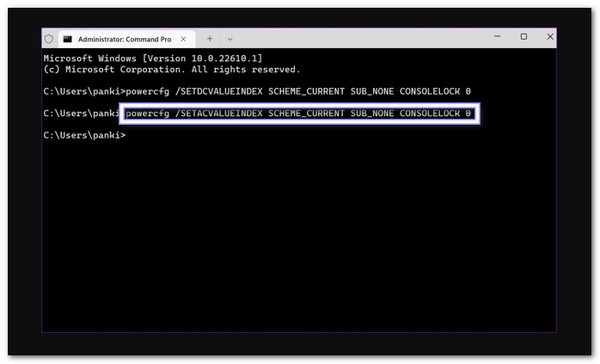
Pluspunten
- Kan beschadigde systeembestanden controleren en repareren.
- Maakt gebruik van hulpmiddelen die al in Windows aanwezig zijn. U hebt dus geen extra toepassingen nodig.
Nadelen
- Verkeerd getypte opdrachten kunnen systeemfouten of gegevensproblemen veroorzaken.
- Het is technisch en lastig voor gebruikers die de commando's niet kennen.
Manier 3: Windows 11-inlogscherm omzeilen via een ander beheerdersaccount
Stel je voor dat je twee beheerdersaccounts op je computer hebt. Als je je wachtwoord vergeet, kun je het tweede account gebruiken om het Windows 11-inlogscherm te omzeilen. Log in op dat account, ga naar Instellingen en wijzig het wachtwoord van het geblokkeerde account. Deze methode is eenvoudig en snel. Je hebt echter eerst toegang tot het tweede beheerdersaccount nodig.
Meld u aan bij een ander beheerdersaccount op uw computer. U hebt toegang nodig tot een account met beheerdersrechten.
Open de Controlepaneel van de Begin menu. Zoek vervolgens naar Gebruikersaccounts en klik Een ander account beherenHier worden alle gebruikersaccounts op uw computer weergegeven.
Selecteer nu het account dat u wilt omzeilen. Klik daarna op Verander het wachtwoord.
Voer een nieuw wachtwoord in en een hint die u zich herinnert. Klik Verander wachtwoord om af te ronden. Op deze manier heeft het account het oude wachtwoord niet meer nodig bij het inloggen.
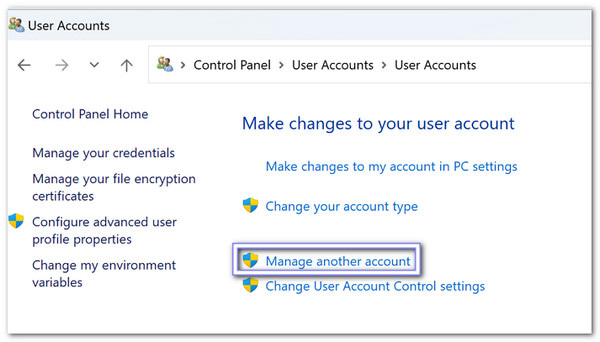
Pluspunten
- Als het goed wordt uitgevoerd, blijven gebruikersbestanden intact.
- Het gaat snel als u al toegang hebt tot het beheerdersaccount.
Nadelen
- Het heeft geen zin om alle beheerdersaccounts ook te blokkeren.
- U moet wettelijke toestemming hebben om het andere beheerdersaccount te gebruiken.
Manier 4: Windows 11-aanmeldscherm omzeilen met een vooraf gemaakte schijf
Een wachtwoordherstelschijf is een speciale USB-stick of cd die u klaarmaakt voordat u uw wachtwoord vergeet. Deze bevat bestanden waarmee u uw wachtwoord eenvoudig kunt resetten. Als u wordt buitengesloten, sluit u de schijf gewoon aan, volgt u de stappen en maakt u een nieuw wachtwoord aan. Deze methode is handig, maar vereist planning, zodat u het inlogscherm in Windows 11 kunt omzeilen.
Zet uw computer aan en voer bij het inlogscherm een verkeerd wachtwoord in.
Als je de Wachtwoord opnieuw instellen optie, sluit uw wachtwoordherstelschijf aan op uw computer.
Kies de schijf in de Wizard wachtwoord opnieuw instellen. Het helpt u bij het opnieuw instellen van uw wachtwoord.
Voer een nieuw wachtwoord in dat u kunt onthouden, samen met een hint. Klik daarna op Volgende en dan Af hebben om het proces te voltooien. U kunt nu zonder problemen inloggen met het nieuwe of bijgewerkte wachtwoord.
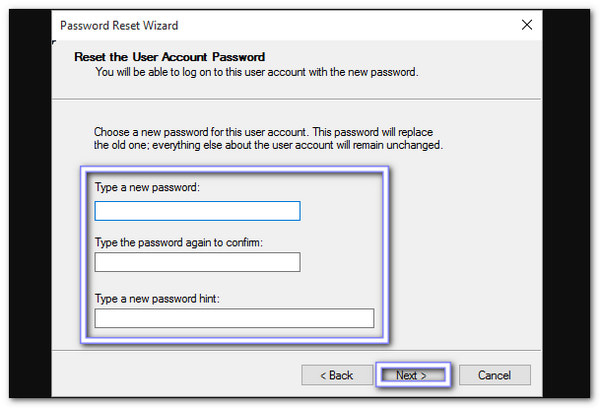
Pluspunten
- Het is een officiële Windows-functie en is eenvoudig te volgen.
- Werkt offline, dus u hebt geen internettoegang nodig.
- Het werkt ook om het Windows 7-wachtwoord omzeilen.
Nadelen
- Als de schijf verloren gaat of beschadigd raakt, is deze onbruikbaar.
- U kunt het niet meer aanmaken als u al bent buitengesloten.
Conclusie
Als je wilt het inlogscherm op Windows 11 omzeilenDe beste manier is om een professioneel programma te gebruiken, zoals imyPass Windows-wachtwoord opnieuw instellenZoals hierboven weergegeven, kan het wachtwoord worden verwijderd, zodat u toegang tot uw computer kunt krijgen zonder in te loggen.
Als u geen programma's van derden wilt gebruiken, kunt u natuurlijk ook de andere genoemde oplossingen gebruiken. Vergeet niet dat het mogelijk is om het Windows 11-scherm te omzeilen, maar het is belangrijk om dit zorgvuldig te doen.
We hopen dat dit artikel je helpt om soepel met Windows 11 aan de slag te gaan. We horen graag je ervaringen in de reacties!
Hete oplossingen
-
Windows-wachtwoord
- Windows 8-wachtwoord omzeilen
- Beheerderswachtwoord weergeven met CMD
- Windows 10-wachtwoord omzeilen
- Wachtwoord hacken op Windows-computer
- Omzeil het beheerderswachtwoord op Windows
- Top 5 Windows 10 wachtwoordcrackers
- Windows Vista-wachtwoord opnieuw instellen
- Gratis Windows-hulpprogramma's voor wachtwoordherstel
-
Windows-tips
-
Windows repareren
-
Wachtwoordtips
Windows-wachtwoord opnieuw instellen
Reset Windows-beheerder/gebruikersaccount
Gratis download Gratis download
